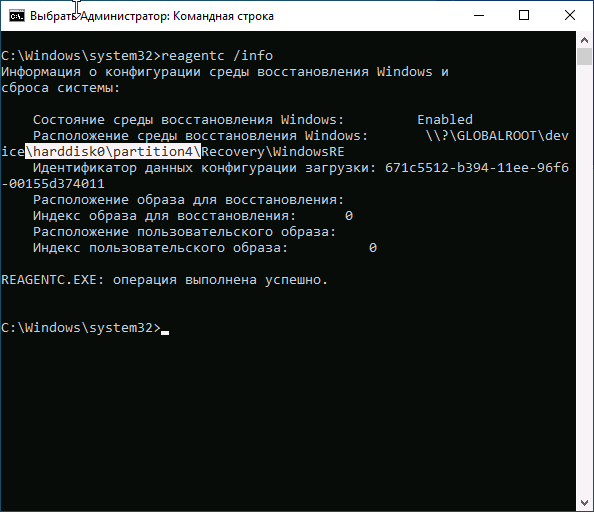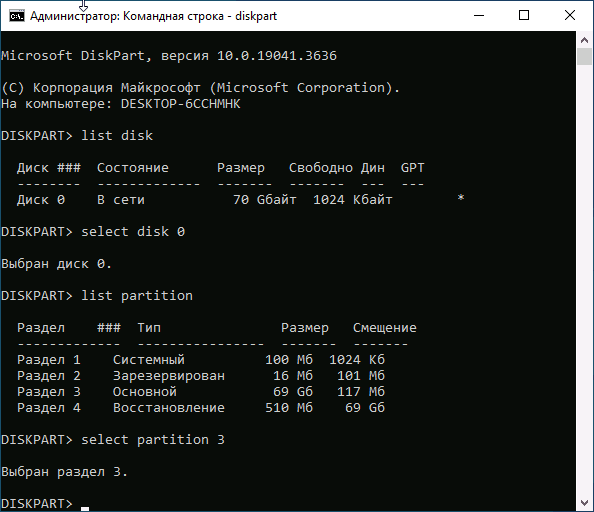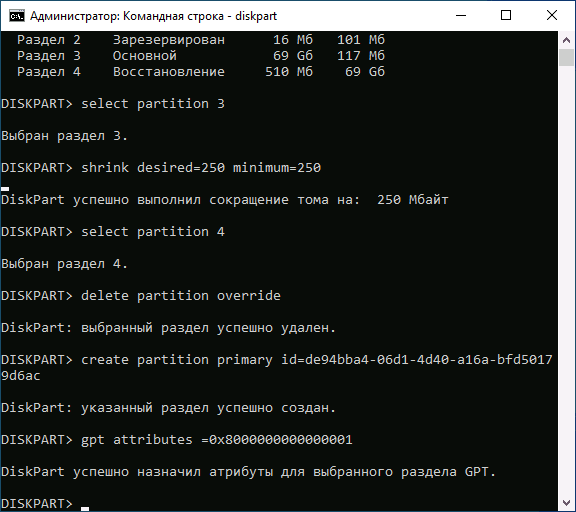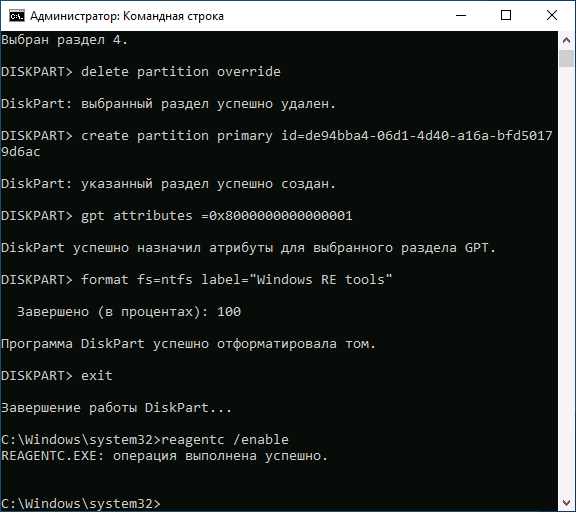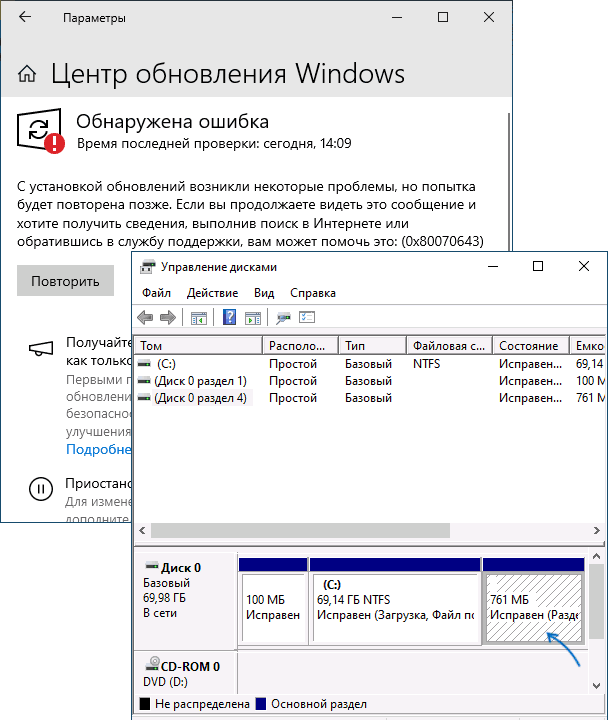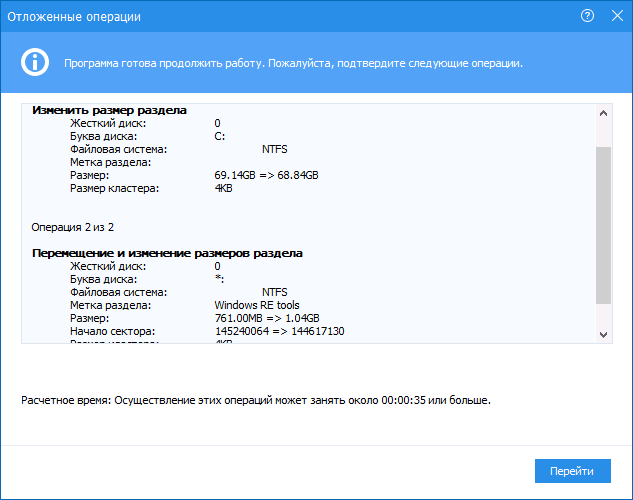В данной статье рассмотрим возможные причины и способы устранения ошибки, связанной с Windows Defender и другими службами обновления. Если при попытке обновить Windows вы сталкиваетесь с ошибкой, приведённые ниже шаги помогут вам решить эту проблему. Возможные причины включают неспособность загрузки обновлений или проблемы с установкой пакета. Также возможно, что две важные службы Windows — Центр обновления и BITS (Background Intelligent Transfer Service) — не функционируют должным образом.
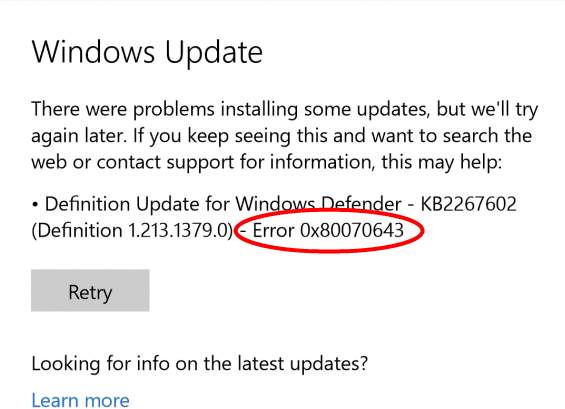
Вариант 1. Средства устранения неполадок
Раньше на сайте Microsoft было доступно небольшое приложение, которое автоматически решало проблемы с обновлениями. Сейчас эта функция встроена в операционную систему.
1. Откройте меню «Пуск» и перейдите в «Параметры» (значок шестерёнки).
2. В разделе «Параметры Windows» выберите «Обновление и безопасность».
3. Перейдите в «Устранение неполадок» и выберите «Дополнительные средства устранения неполадок».
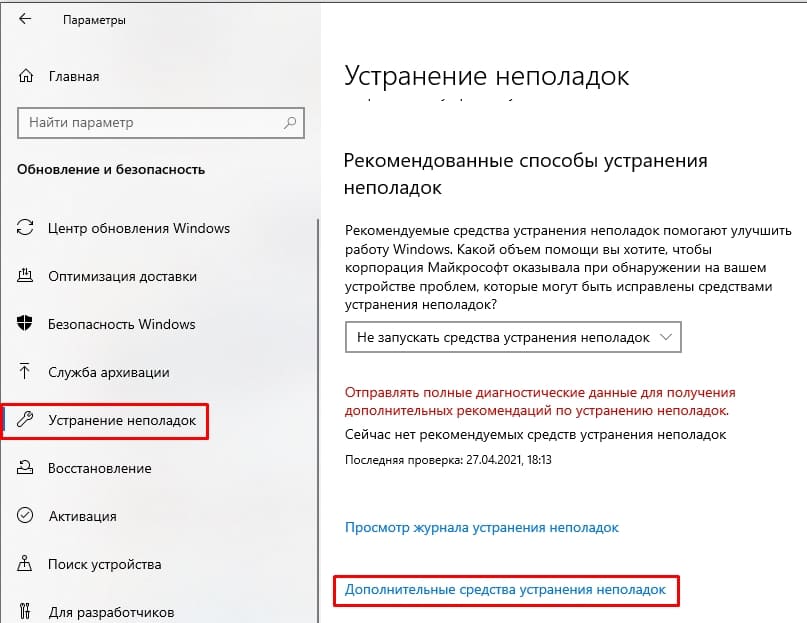
4. Запустите инструмент для устранения неполадок Центра обновления Windows.
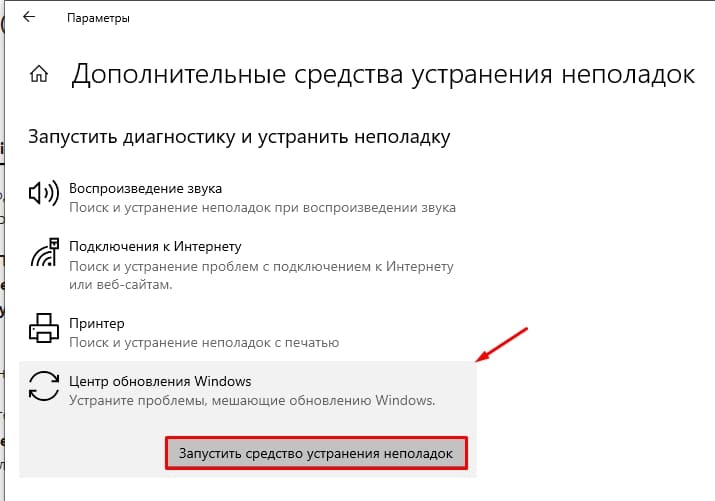
5. Система автоматически проверит службы и приложения, отвечающие за обновления. Если будут обнаружены проблемы, примените исправления, нажав на кнопку «Применить эти исправления».
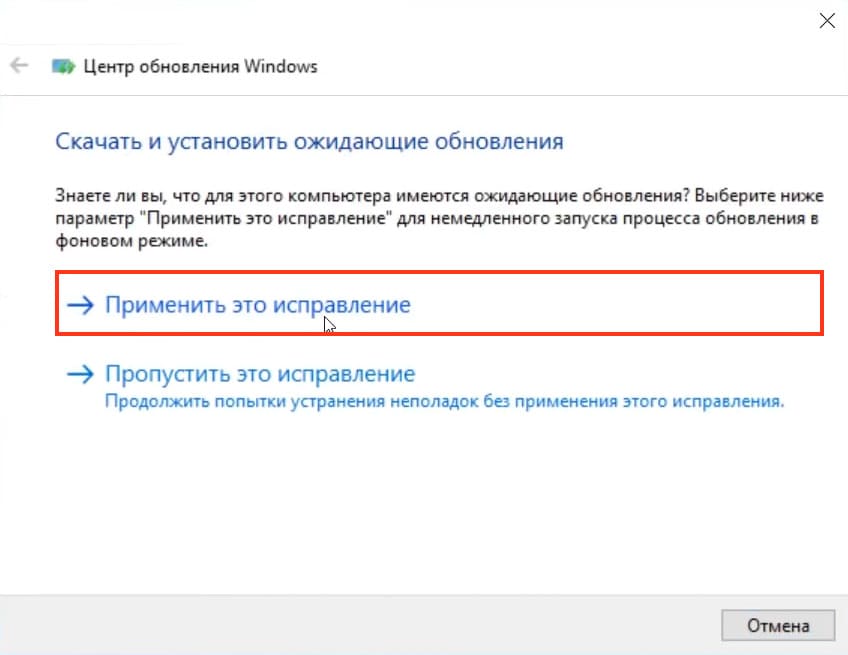
6. Перезагрузите систему перед попыткой выполнить обновление операционной системы.
Вариант 2. Удаление временных файлов обновлений
Если ошибка возникает из-за кеша центра обновления, выполните следующие действия:
1. Отключите компьютер от Интернета.
2. Откройте командную строку с правами администратора.
3. Остановите службы с помощью команд:
net stop wuauserv
net stop bits
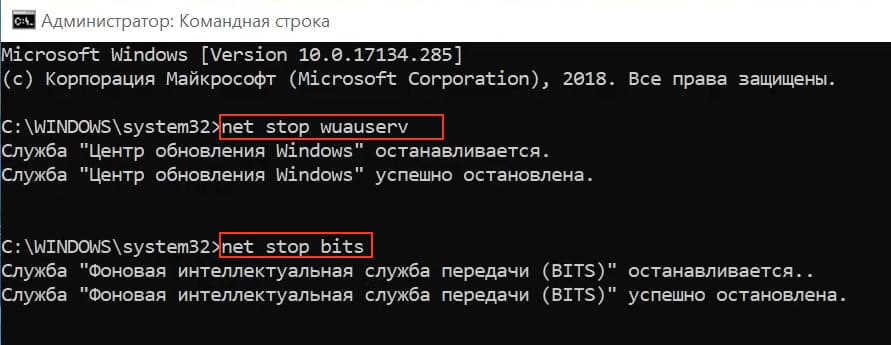
4. Перейдите в папку C:\Windows\SoftwareDistribution и удалите все файлы.
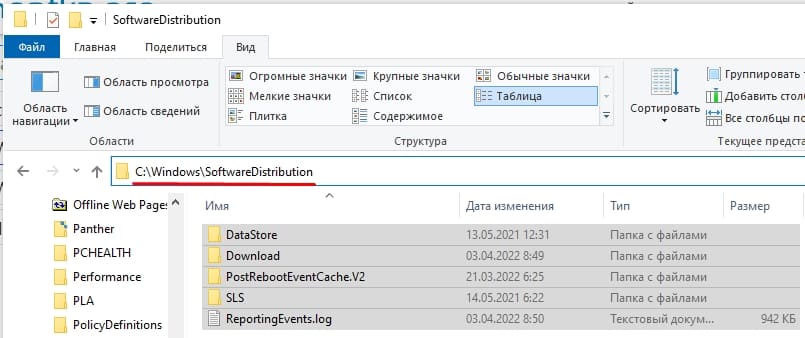
5. Запустите службы с помощью команд:
net start bits
net start wuauserv

6. Подключитесь обратно к Интернету.
Эти шаги помогут очистить кеш центра обновления и, вероятно, исправить ошибку.
Вариант 3. Проверка целостности системных файлов
Некоторые системные файлы, отвечающие за обновления, могли быть повреждены. Восстановить их можно следующим образом:
1. Откройте командную строку с правами администратора.
2. Введите команду:
sfc /scannow
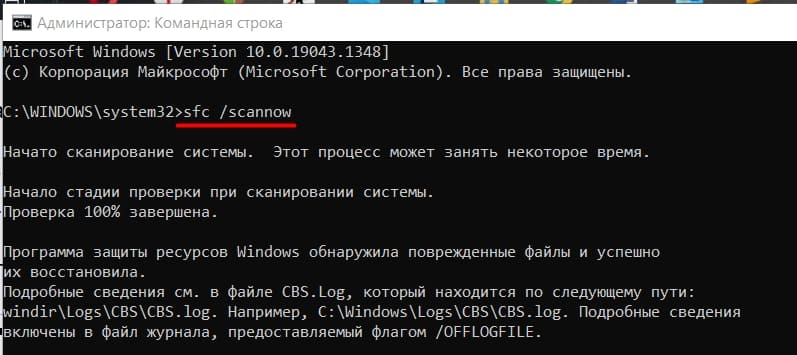
3. Если возникнут ошибки, выполните команду:
dism /Online /Cleanup-Image /CheckHealth
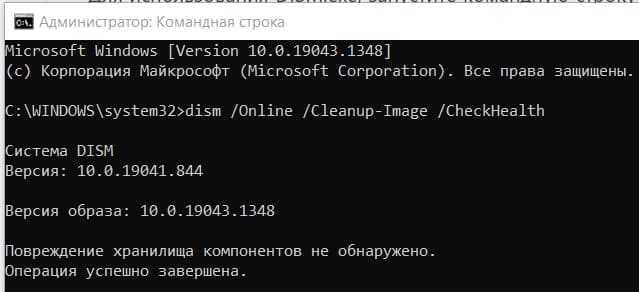
4. Перезагрузите систему после выполнения команд.
Вариант 4. Восстановление NET Framework
Некоторые элементы обновления зависят от NET Framework. Если этот пакет повреждён, могут возникнуть ошибки:
1. Перейдите на официальный сайт Microsoft и скачайте «Microsoft .NET Framework Repair Tool».
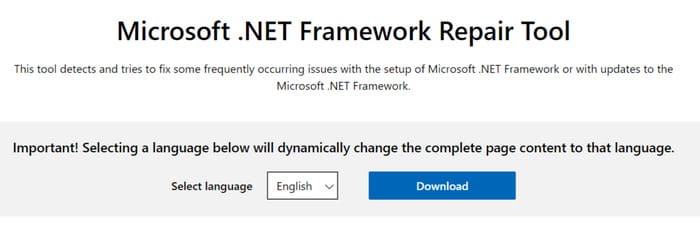
2. Запустите утилиту и следуйте инструкциям.
3. При необходимости загрузите и установите последнюю версию NET Framework.
Вариант 5. Установка обновлений вручную
Ошибка 0x80070643 может быть связана с неспособностью системы установить компонент Windows Defender:
1. Перейдите на официальный сайт Microsoft.
2. Найдите обновление для Microsoft Defender Antivirus для вашей версии Windows и разрядности системы (32 или 64 бита).
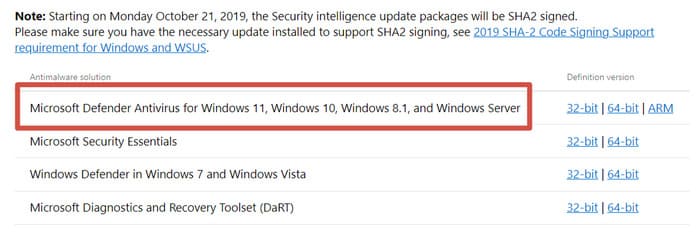
3. Скачайте и установите обновление.
4. Проверьте успешность установки через «Параметры» => «Обновление и безопасность» => «Безопасность Windows» => «Защита от вирусов и угроз».
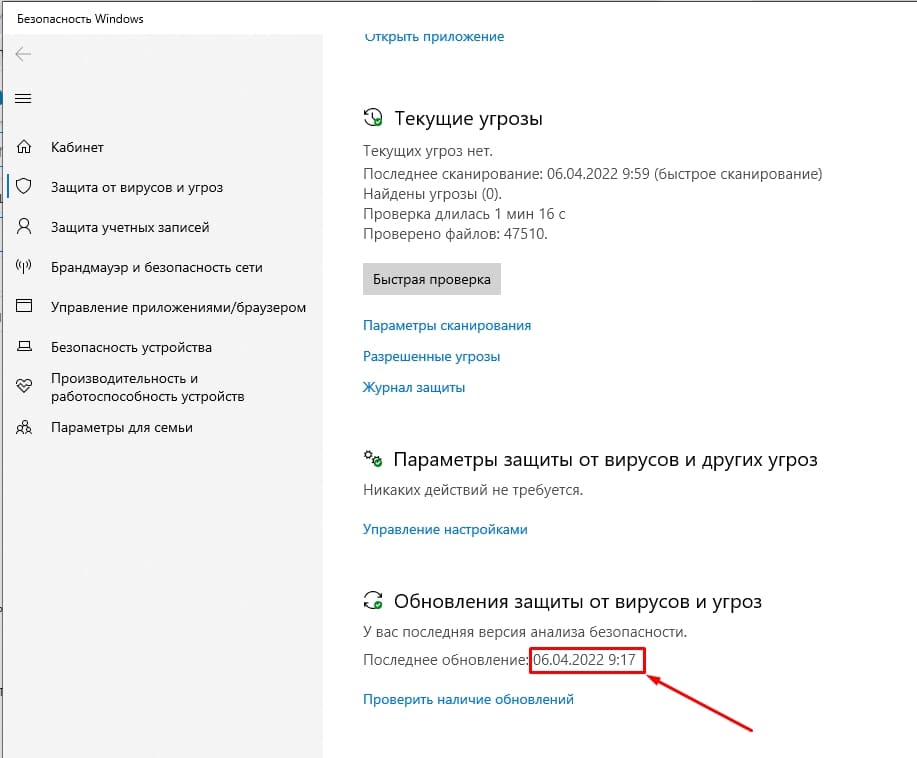
Вариант 6. Загрузка обновлений с сайта
Для загрузки обновлений с сайта Microsoft:
1. Перейдите на официальный сайт Microsoft для загрузки обновлений.
2. Введите номер обновления в поле поиска.
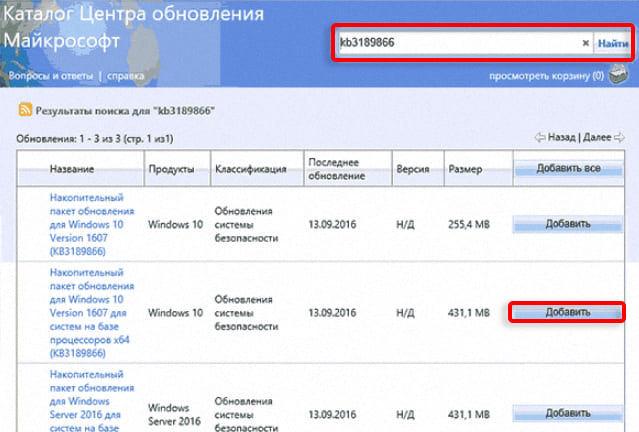
3. Загрузите и установите обновление, учитывая разрядность системы.
Вариант 7. Использование внешнего программного обеспечения
Для обновления можно использовать сторонние утилиты, такие как Windows Update Minitool:
1. Скачайте утилиту с GitHub.
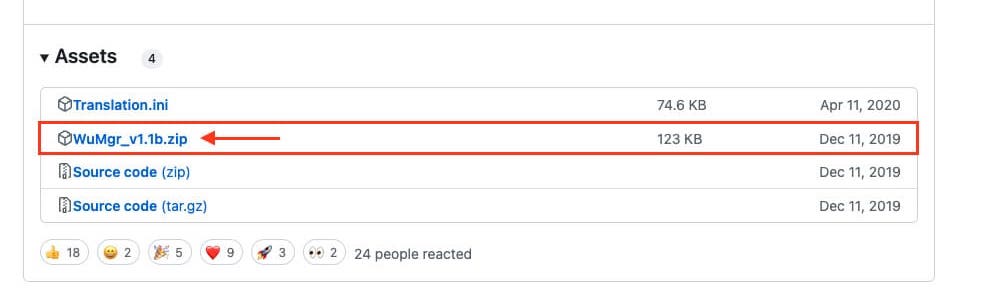
2. Запустите её и найдите доступные обновления.
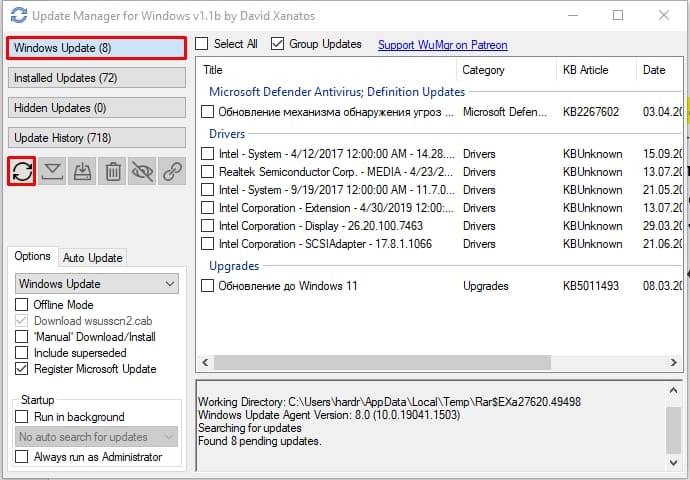
3. Установите необходимые пакеты.
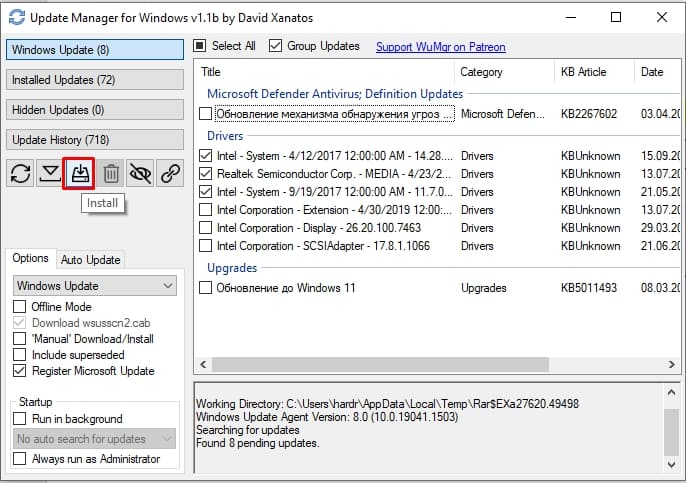
Вариант 8. Включение антивируса и брандмауэра
Иногда, когда антивирус или встроенный брандмауэр отключены, система может отказываться загружать обновления:
1. Убедитесь, что антивирус и брандмауэр включены и работают.
2. В службах установите тип запуска для брандмауэра на «Автоматически».
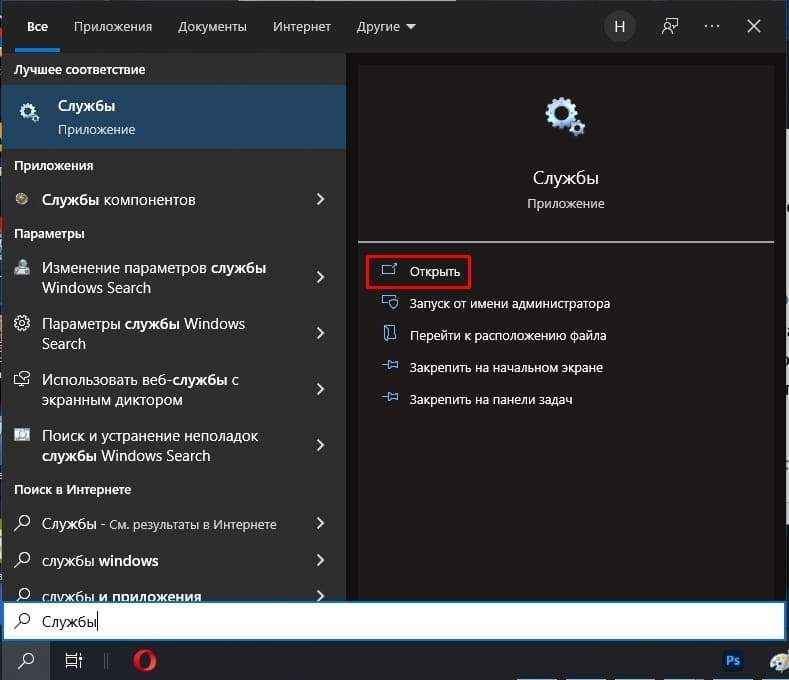
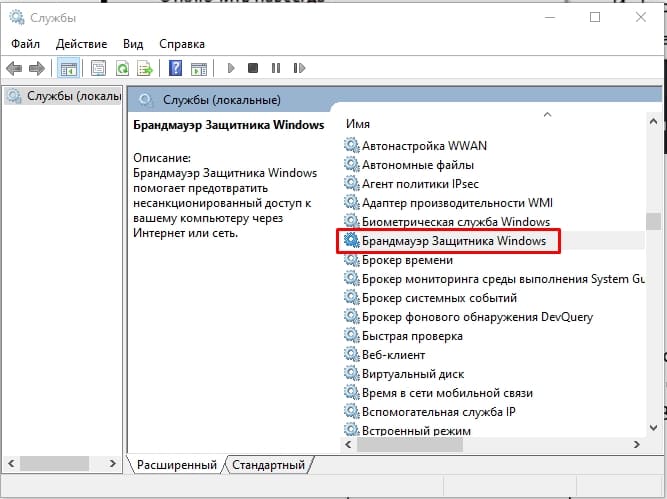
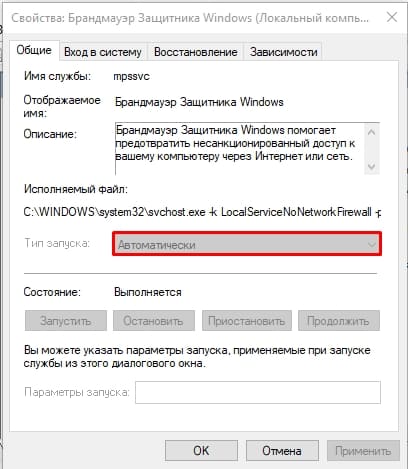
Вариант 9. Настройка DNS
Если возникают проблемы с подключением, установите DNS-сервера от Google:
1. Нажмите комбинацию клавиш Win+R
2. Откройте сетевые подключения ncpa.cpl.
3. В свойствах используемого подключения настройте DNS-адреса на:
8.8.8.8
8.8.4.4
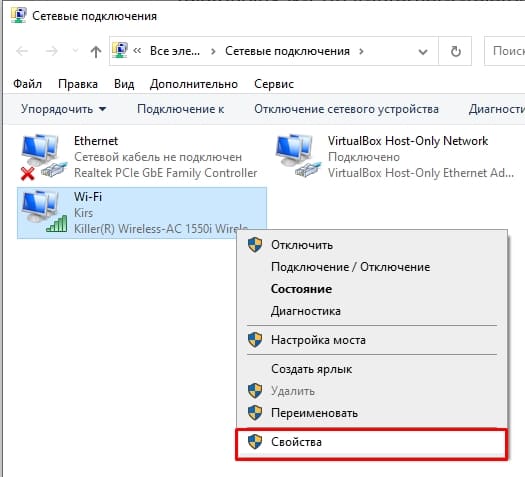
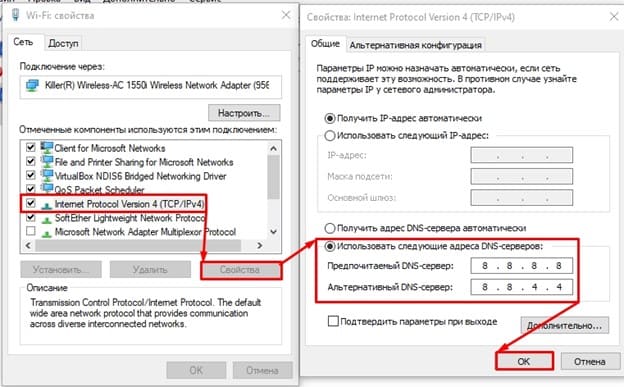
Вариант 10. Дополнительные меры
Если предыдущие методы не помогли:
1. Используйте другое интернет-подключение.
2. Отключите прокси и Приложение для смены IP-адреса.
3. Выполните восстановление системы.
4. Проверьте систему на вирусы.
5. Проверьте диск на битые сектора.
6. Выполните комплексную очистку системы.
7. Рассмотрите возможность чистой установки операционной системы с помощью утилиты от Microsoft.
Эти шаги помогут вам устранить ошибку и восстановить нормальную работу системы.
В этой публикации, друзья, рассмотрим, такую ошибку Windows: в процессе установки произошла ошибка 0x80070643. Более точная её формулировка:
«0x80070643 — В процессе установки произошла неисправимая ошибка».
Может возникать при установке и удалении компонентов Microsoft как то: Microsoft Visual C++, NET.Framework, SQL Server и т.п. И также может возникать при установке и удалении сторонних программ. Ещё код этой ошибки — 0x80070643 — можем наблюдать в центре обновления Windows при установке системных обновлений. Вследствие этой ошибки происходит сбой установки или удаления ПО. И оно не может быть установлено или переустановлено. Разные причины могут провоцировать появление этой ошибки. Что за причины, и как их устранить?
Первым делом, друзья, при появлении рассматриваемой ошибки необходимо перезагрузить компьютер и попробовать снова установить обновления, установить или удалить ПО. Возможно, проблема кроется в текущем сеансе работы компьютера, и она исчезнет после перезагрузки.
Может быть так, что ошибку «В процессе установки произошла ошибка 0x80070643» при установке и удалении компонентов Microsoft и стороннего ПО провоцирует работающий в фоне антивирус. Пробуем отключить его на время установки, удаления и переустановки.
Причиной рассматриваемой ошибки могут быть повреждённые файлы Windows. Необходимо восстановить целостность системных файлов.
Рассматриваемая ошибка может появляться из-за проблем с диском. Для начала проверяем, достаточно ли места на диске С. Возможно, он захламлён, и системным обновлениям, компонентам Microsoft или сторонним программам попросту некуда установиться. В проводнике Windows открываем свойства диска С и смотрим, сколько у нас свободного места.
Если свободного места мало, диск С необходимо почистить.
Далее для диска С нужно выполнить проверку файловой системы системным средством Chkdsk.
Также, друзья, не лишним будет проверить состояние жёсткого диска, на котором установлена Windows, всё ли с ним в порядке, не выходит ли он из строя.
При установке или переустановке компонентов Microsoft и сторонних программ, когда появляется рассматриваемая ошибка, можно попробовать средства устранения неполадок от компании Microsoft, предусмотренные как раз для таких и подобных случаев.
Для устранения проблем с установкой или переустановкой .NET Framework у Microsoft есть утилита Microsoft .NET Framework Repair Tool. Это средство восстановления Microsoft .NET Framework, оно обнаруживает и пытается исправить некоторые часто возникающие проблемы с настройкой этого компонента.
В случае проблем с установкой или переустановкой и .NET Framework, и других компонентов Microsoft, и сторонних программ можно использовать MicrosoftProgram_Install_and_Uninstall.meta.diagcab. Это средство автоматического устранения проблем, связанных с блокировкой установки или удаления программ.
Друзья, если рассматриваемая ошибка у вас возникает при удалении компонентов Microsoft и программ, возможно, вы их удаление выполняете обычными средствами Windows. Попробуйте деинсталлировать их сторонними деинсталляторами, но обязательно с функцией зачистки остатков. Это программы как то: Wise Program Uninstaller, Ashampoo Uninstaller Free, Revo Uninstaller, IOBit Uninstaller.
Для появляющейся в центре обновления Windows ошибки 0x80070643, из-за которой не могут установиться системные обновления, применяем универсальные способы устранения проблем с обновлениями.
В редких случаях при установке компонентов Microsoft и программ рассматриваемая ошибка может быть вызвана несовместимостью между ними и установленной Windows. Некоторые компоненты Microsoft и программы могут требовать определённых версий или определённой архитектуры Windows. Несовместимость также может возникать, если компоненты и программы предназначены для другого языка или региона. Необходимо искать дистрибутив совместимых компонентов Microsoft и программ.
Причиной любой ошибки Windows, включая рассматриваемую, может быть фоновая работа каких-то сторонних программ или служб. В случае с программами достаточно осмотреть системный трей и закрыть всё лишнее.
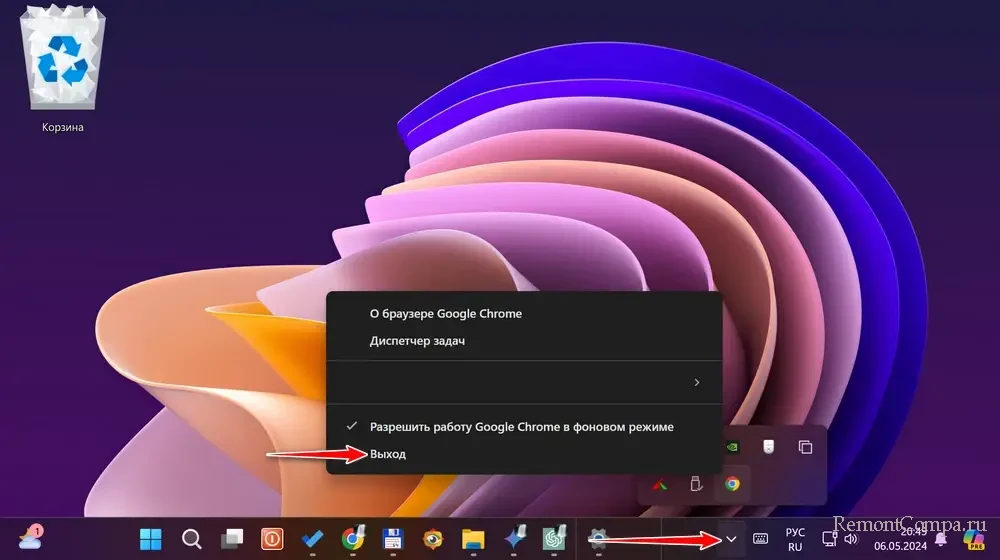
Выяснить причинный сторонний процесс поможет чистая загрузка Windows.
5 апреля 2024 г. 21:14
15499
Содержание:
- Вариант 1. Средства устранения неполадок
- Вариант 2. Удаление временных файлов обновлений
- Вариант 3. Проверка неповрежденности основных файлов системы
- Вариант 4. Утилита восстановления NET Framework
- Вариант 5. Установка вручную
- Вариант 6. Загрузка обновлений
- Вариант 7. Использование внешнего программного обеспечения
- Вариант 8. Выключение защиты.
- Вариант 9. Настройка DNS
- Вариант 10. Ничего не помогает. Что делать?
Проблема связана с Windows Defender, встроенным защитником и брандмауэром операционной системы. Возможные причины включают невозможность загрузки обновлений или проблемы с установкой пакета. Также возможно, что две важные службы Windows — Центр обновления и BITS (Background Intelligent Transfer Service) — не функционируют должным образом. В дальнейшем тексте мы предложим различные методы решения данной проблемы, начните с первого варианта.
Вариант 1. Средства устранения неполадок
Раньше на сайте Microsoft была доступна небольшая программа, которая в автоматическом режиме решала все вопросы, касаемые обновлений. Из-за большого числа ошибок, а также того, что сама программа находилась на сайте MS, создатели приняли решение внедрить эту функцию непосредственно в операционную систему. Поэтому правильным решением будет воспользоваться этой встроенной функцией.
— Начните с открытия меню «Пуск» и кликните на значок шестеренки, чтобы получить доступ к настройкам.
— В разделе параметров Windows 10 найдите опцию «Обновление и безопасность».
— Перейдите к разделу «Устранение неполадок», который находится слева, и переходите по ссылке «Дополнительные средства устранения неполадок».
— В разделе «Центр обновления Windows» запустите инструменты для устранения неполадок.
Система автоматически начнет проверку служб, функций и программ, отвечающих за обновления. Если будут обнаружены проблемы, примените соответствующие исправления, нажав на кнопку «Применить эти исправления».
В конце рекомендуется перезагрузить систему перед попыткой выполнить обновление операционной системы.
Вариант 2. Удаление временных файлов обновлений
Для устранения ошибки скачивания в Windows 10 с кодом 0x80070643, связанной с использованием кеша центра обновления, предлагается следующий набор действий:
Отключите компьютер от Интернета.
Запустите командную консоль с правами администратора.
Остановите службу с помощью команды: net stop wuauserv
Если данная команда не сработает или возникнет ошибка, попробуйте перезагрузить систему.
Затем выполните следующую команду: net stop bits
Откройте папку: C:\Windows\SoftwareDistribution и удалите все файлы из нее.
После этого поочередно запустите службы с помощью команд: net start bits и net start wuauserv
Подключитесь обратно к Интернету.
Эти шаги помогут очистить кеш центра обновления и, вероятно, исправить ошибку скачивания.
Вариант 3. Проверка неповрежденности основных файлов системы
Возможно, некоторые из системных файлов, ответственных за обновления, могли быть повреждены. Восстановить их можно при помощи встроенной функции системы:
— Откройте командную строку с правами администратора.
— Введите следующую команду: sfc /scannow
Если в процессе выполнения этой команды возникнут ошибки или что-то пойдет не так, это может означать повреждение стандартного хранилища. Для его восстановления используйте следующую команду: dism /Online /Cleanup-Image /CheckHealth
Вариант 4. Утилита восстановления NET Framework
Во время обновления некоторые элементы зависят от NET Framework. Если этот пакет поврежден в системе, могут возникнуть различные ошибки.
Шаги:
— Перейдите на официальный сайт.
— Скачайте и запустите программу под названием «Microsoft .NET Framework Repair Tool».
— После запуска следуйте инструкциям пошагово до завершения процесса. Программа перезапустит NET Framework и попытается исправить обнаруженные проблемы.
— Если проблема не будет решена, попробуйте загрузить последнюю версию NET Framework с той же страницы и установить ее на компьютер.
Вариант 5. Установка вручную
Как было упомянуто ранее, ошибка 0х80070643 при установке обновлений в Windows обычно связана с неспособностью системы установить компонент, связанный с встроенным защитником (Windows Defender). Чтобы решить эту проблему, вы можете скачать и установить его вручную:
Шаги:
— Перейдите на официальный веб-сайт.
— Найдите в таблице модулей: Microsoft Defender Antivirus for Windows 11, Windows 10, Windows 8.1, and Windows Server Выберите подходящую для вашей системы разрядность (32 или 64 бит) и загрузите обновление.
— Запустите установщик. В процессе установки возможно не появится окон, так как установка будет проходить тихо (без видимых уведомлений). Подождите около пяти минут.
— Чтобы проверить, что обновления были успешно установлены, откройте меню «Пуск», перейдите в «Параметры», найдите раздел «Обновление и безопасность». Затем выберите «Безопасность Windows» и перейдите в «Защита от вирусов и угроз». Пролистайте страницу вниз до раздела «Обновления защиты от вирусов и угроз» и проверьте дату последнего обновления. Также вы можете попробовать обновить защитник непосредственно из этого раздела, перейдя по соответствующей ссылке.
Вариант 6. Загрузка обновлений
Microsoft предоставляет официальный веб-сайт, где можно загрузить обновление по его номеру. Процесс довольно прост: перейдите на ЭТОТ сайт, затем введите номер обновления в поле поиска, загрузите и установите его. Вы также можете одновременно загрузить несколько обновлений, просматривая их в корзине. Не забудьте учитывать разрядность вашей системы (32 или 64 бита). Если в названии обновления отсутствует информация о разрядности, предполагается, что это версия для 32-битной системы.
Вариант 7. Использование внешнего программного обеспечения
Если возникают сложности с обновлением, можно обратиться к сторонней утилите. Возможно, она сможет помочь в загрузке и установке недостающего компонента. Мы предлагаем использовать программу с открытым исходным кодом — Windows Update Minitool.
Шаги:
— Загрузите программу с GitHub по ЭТОЙ ссылке.
— Перейдите на первую вкладку и нажмите кнопку поиска обновлений. Дождитесь завершения процесса. В правой части экрана отобразятся все доступные пакеты для установки на ваш компьютер.
— Выберите необходимые пакеты и нажмите кнопку установки.
Вариант 8. Выключение защиты.
Иногда проблемы с загрузкой обновлений могут быть вызваны антивирусной программой или встроенным брандмауэром. По сути, защитные механизмы системы могут блокировать доступ к серверам Microsoft. Это явление не так уж часто, но все же имеет место быть. Второй сценарий, когда брандмауэр отключен, встречается намного чаще. В таких случаях система может отказываться загружать обновления. Для активации встроенной защиты в Windows 10 или Windows 11, необходимо включить встроенный антивирус.
Если ошибка обновления Windows 10 с кодом 80070643 повторяется, убедитесь, что брандмауэр включен. Важно также, чтобы была активна соответствующая служба:
— Зайдите в службы операционной системы.
— Найдите службу брандмауэра и откройте ее.
— Установите тип запуска в автоматический режим.
Вариант 9. Настройка DNS
Если возникают проблемы с подключением, попробуйте установить DNS-сервера от Google. Обычно DNS-сервера настраиваются автоматически провайдером интернета, и они не обновляются так часто.
Действия:
— Нажмите комбинацию клавиш:
— Введите команду: ncpa.cpl
— Перейдите к свойствам используемого вами подключения, щелкнув правой кнопкой мыши.
— Откройте свойства протокола версии 4, нажав на него один раз.
— Установите DNS-адреса так, как показано на скриншоте ниже. После этого нажмите «ОК».
Вариант 10. Ничего не помогает. Что делать?
Если вы испробовали все вышеперечисленные методы и ошибка 0х80070643 при установке обновлений повторяется, возможно, проблема кроется глубже. Возможно, проблемы связаны не с службой обновления, а с самой операционной системой или с подключением к интернету. Несмотря на то, что интернет-подключение может работать нормально, может возникнуть неисправность, мешающая обновлению. В этом случае мы предлагаем несколько дополнительных советов, которые, возможно, помогут вам.
— Попробуйте использовать другое подключение к интернету, например, через мобильный телефон.
— Отключите все программы, работающие с прокси или VPN.
— Если вы недавно устанавливали программы, утилиты или драйвера, попробуйте выполнить восстановление операционной системы.
— Проверьте операционную систему на наличие вредоносного ПО с помощью антивирусной программы с актуальными базами.
— Проверьте ваш носитель на наличие битых секторов.
— Выполните комплексную очистку системы от мусора и лишних программ.
— Рассмотрите возможность выполнить чистую установку операционной системы с помощью официальной утилиты от Microsoft.
Распознавание голоса и речи на C#
UnmanagedCoder 05.05.2025
Интеграция голосового управления в приложения на C# стала намного доступнее благодаря развитию специализированных библиотек и API. При этом многие разработчики до сих пор считают голосовое управление. . .
Реализация своих итераторов в C++
NullReferenced 05.05.2025
Итераторы в C++ — это абстракция, которая связывает весь экосистему Стандартной Библиотеки Шаблонов (STL) в единое целое, позволяя алгоритмам работать с разнородными структурами данных без знания их. . .
Разработка собственного фреймворка для тестирования в C#
UnmanagedCoder 04.05.2025
C# довольно богат готовыми решениями – NUnit, xUnit, MSTest уже давно стали своеобразными динозаврами индустрии. Однако, как и любой динозавр, они не всегда могут протиснуться в узкие коридоры. . .
Распределенная трассировка в Java с помощью OpenTelemetry
Javaican 04.05.2025
Микросервисная архитектура стала краеугольным камнем современной разработки, но вместе с ней пришла и головная боль, знакомая многим — отслеживание прохождения запросов через лабиринт взаимосвязанных. . .
Шаблоны обнаружения сервисов в Kubernetes
Mr. Docker 04.05.2025
Современные Kubernetes-инфраструктуры сталкиваются с серьёзными вызовами. Развертывание в нескольких регионах и облаках одновременно, необходимость обеспечения низкой задержки для глобально. . .
Создаем SPA на C# и Blazor
stackOverflow 04.05.2025
Мир веб-разработки за последние десять лет претерпел коллосальные изменения. Переход от традиционных многостраничных сайтов к одностраничным приложениям (Single Page Applications, SPA) — это. . .
Реализация шаблонов проектирования GoF на C++
NullReferenced 04.05.2025
«Банда четырёх» (Gang of Four или GoF) — Эрих Гамма, Ричард Хелм, Ральф Джонсон и Джон Влиссидес — в 1994 году сформировали канон шаблонов, который выдержал проверку временем. И хотя C++ претерпел. . .
C# и сети: Сокеты, gRPC и SignalR
UnmanagedCoder 04.05.2025
Сетевые технологии не стоят на месте, а вместе с ними эволюционируют и инструменты разработки. В . NET появилось множество решений — от низкоуровневых сокетов, позволяющих управлять каждым байтом. . .
Создание микросервисов с Domain-Driven Design
ArchitectMsa 04.05.2025
Архитектура микросервисов за последние годы превратилась в мощный архитектурный подход, который позволяет разрабатывать гибкие, масштабируемые и устойчивые системы. А если добавить сюда ещё и. . .
Многопоточность в C++: Современные техники C++26
bytestream 04.05.2025
C++ долго жил по принципу «один поток — одна задача» — как старательный солдатик, выполняющий команды одну за другой. В то время, когда процессоры уже обзавелись несколькими ядрами, этот подход стал. . .
Майкрософт подтвердила массовую ошибку 0x80070643 (может быть обозначена как ERROR_INSTALL_FAILURE) при установке обновления KB5034441 в Windows 10 и Windows 11 версии 21H2, в более новых версиях системы ошибка, предположительно, не появляется.
Вероятно, в скором времени обновление будет соответствующим образом исправлено со стороны Майкрософт, но, если вы хотите установить его, не дожидаясь исправления — далее описан метод сделать это.
Изменение размера раздела восстановления для установки KB5034441

Обновление KB5034441 представляет собой обновление среды восстановления для исправления найденной уязвимости (в Центре обновления будет указано «Обновление системы безопасности»), а ошибка 0x80070643 (обозначена как «Ошибка скачивания» в Центре обновления) при его установке возникает по причине недостаточности места на соответствующем разделе восстановления. При этом:
- По сообщению Майкрософт, размер свободного места на разделе восстановления должен быть не менее 250 Мб. Однако, некоторые пользователи сообщают, что даже при наличии нужного объема свободного места сталкиваются с ошибкой.
- Отзывы пользователей, решивших проблему, говорят о том, что достаточным будет объем раздела восстановления равный 900 Мб — 1 Гб.
- Если раздел восстановления отсутствует, ошибку можно игнорировать (но вы можете и создать соответствующий раздел, это не сложно).
Как итог для того, чтобы обновление KB5034441 установилось, требуется увеличить размер раздела восстановления, сделав его достаточным для установки обновления.
Учитывайте, что я не рекомендую выполнять рассмотренные ниже действия, как предложенные Майкрософт, так и ниже — мной, тем пользователям, которые не вполне понимают, что именно происходит при их выполнении: есть риск навредить. Рекомендация для таких пользователей — дождаться, когда необходимые исправления будут сделаны со стороны Майкрософт.
Шаги, которые предлагает Майкрософт для решения проблемы на официальном сайте (к которым есть вопросы, о которых ниже):
- Запустите командную строку от имени Администратора.
- Введите команду
reagentc /info
чтобы получить информацию о расположении среды восстановления — номера диска и раздела.
- Введите команду
reagentc /disable
для отключения среды восстановления.
- По порядку введите команды
diskpart list disk select disk N list partition select partition M
где N — номер диска с разделом восстановления, а M — номер раздела с операционной системой.
- Введите команду
shrink desired=250 minimum=250
для сжатия раздела на 250 Мб.
- Введите команды
select partition НОМЕР_РАЗДЕЛА_ВОССТАНОВЛЕНИЯ delete partition override
- В зависимости от того, на GPT диск или MBR диск установлена система (можно узнать по наличию значка «*» в столбце GPT после выполнения команды list disk) выполните следующие команды. Для GPT:
create partition primary id=de94bba4-06d1-4d40-a16a-bfd50179d6ac gpt attributes =0x8000000000000001
Для MBR:
create partition primary id=27
- Выполните команды
format quick fs=ntfs label="Windows RE tools" exit reagentc /enable
- Попробуйте снова выполнить установку обновления KB5034441.
Способ, в целом, рабочий, но не учитывает некоторые нюансы:
- В зависимости от расположения раздела восстановления относительно системного раздела, в результате мы можем получить новый раздел размером 250 Мб (которого может оказаться недостаточно), либо равный сумме изначального раздела восстановления и 250 Мб. Чтобы гарантированно получить раздел «суммарного объема», может потребоваться сжимать не системный раздел, как в инструкции Майкрософт, а раздел, находящийся непосредственно перед разделом восстановления (это может быть раздел с данными).
- В идеальном случае в результате мы получим единственный раздел восстановления увеличенного на 250 Мб размера по сравнению с исходным, как на скриншоте ниже, но ошибка 0x80070643 может сохраниться: места всё также может оказаться недостаточно (быстрое решение — задавать размеры на 5-м шаге таким образом, чтобы размер раздела восстановления получился равным 900-1000 Мб).
- При изменении размера системного раздела в DISKPART многие пользователи сталкиваются с ошибками.
- Ещё один недостаток метода — структура разделов, получающаяся в итоге: в некоторых случаях мы можем получить структуру, где старый раздел восстановления становится незанятым пространством, более неиспользуемым.
Быстрый способ, позволяющий избежать этих нюансов:
- Выполнить отключение среды восстановления (шаги 1-3 выше).
- Использовать сторонние программы работы с разделами дисков (в системе или с WinPE) для изменения размера раздела восстановления в его текущем расположении. Я рекомендую установить размер равный 900-1000 Мб. Обычно для этого потребуется два действия: уменьшение размера одного из прилегающих к разделу восстановления разделов «слева» или «справа», и дальнейшее присоединение освободившегося пространства к разделу восстановления.
- Этот шаг может быть не обязательным (зависит от конкретного ПО и действий при работе с разделами), но лучше выполнить: запустите командную строку от имени администратора, выполните команды (где N — номер диска с разделом восстановления, а M — номер этого раздела)
diskpart list disk select disk N list partition select partition M
далее в зависимости от типа диска, для GPT:
create partition primary id=de94bba4-06d1-4d40-a16a-bfd50179d6ac gpt attributes =0x8000000000000001
Для MBR:
create partition primary id=27
Далее (независимо от типа диска)
format quick fs=ntfs label="Windows RE tools" exit
- Включить среду восстановления с помощью команды
reagentc /enable
- Попробовать установить обновление снова, с большой вероятностью ошибка будет исправлена:
Надеюсь, инструкция была полезной и помогла установить обновление. На близкую тему: Как создать раздел восстановления в Windows.